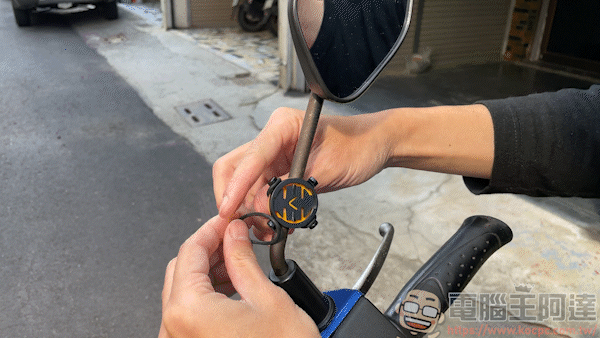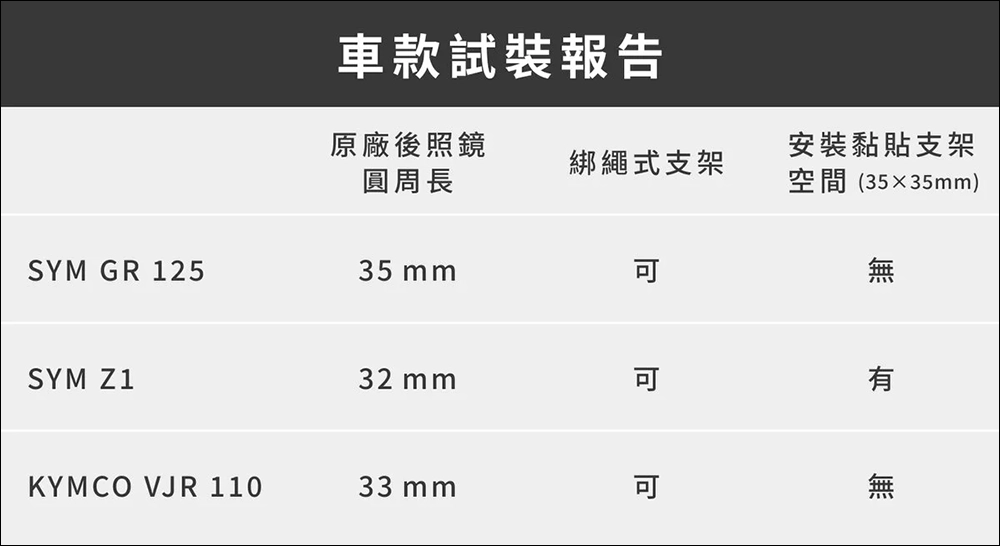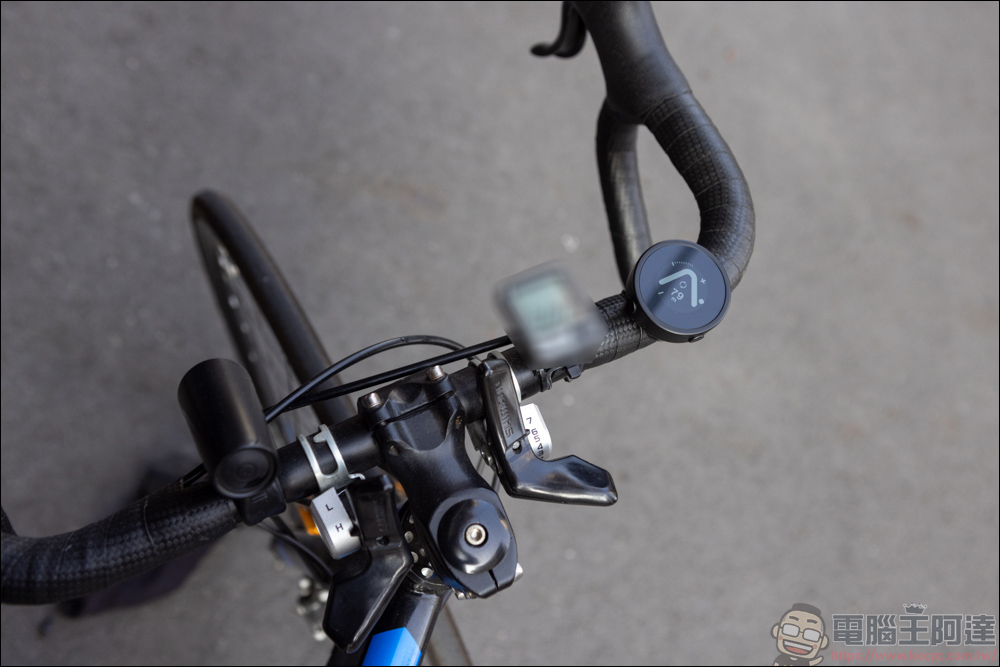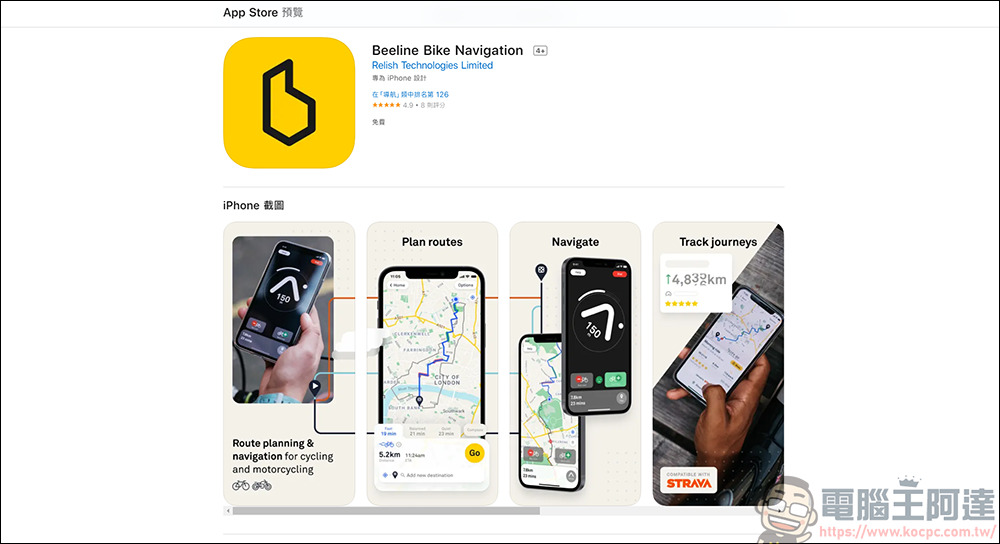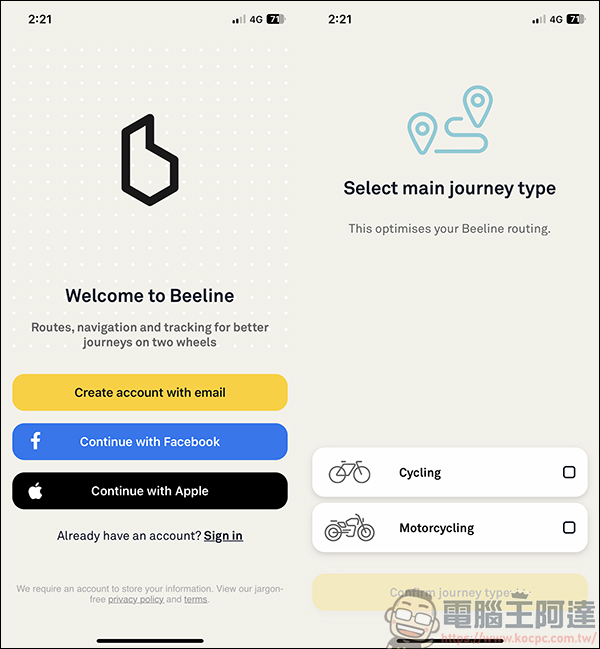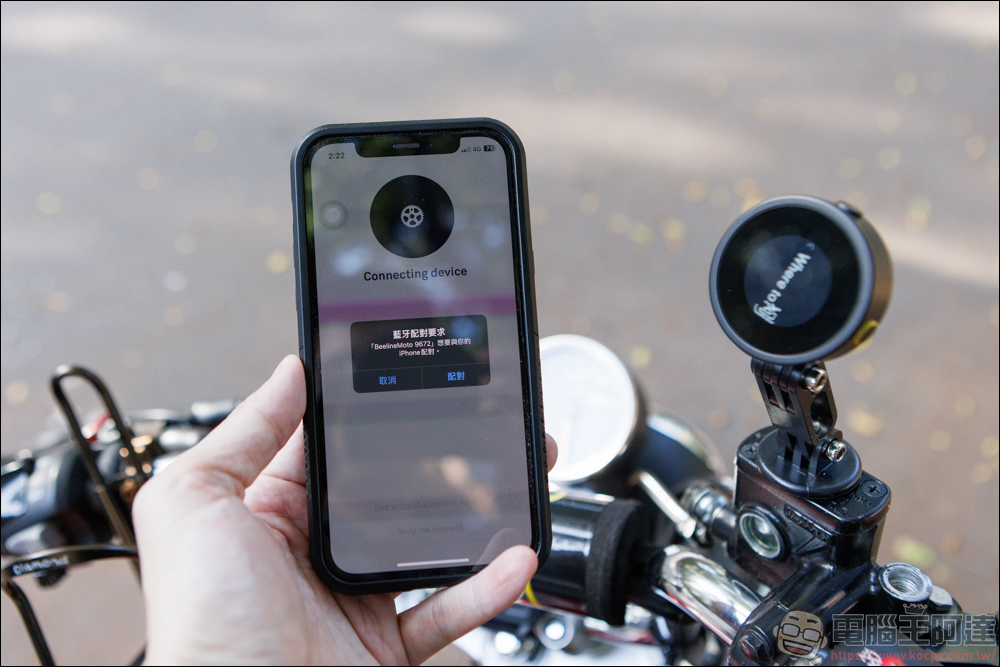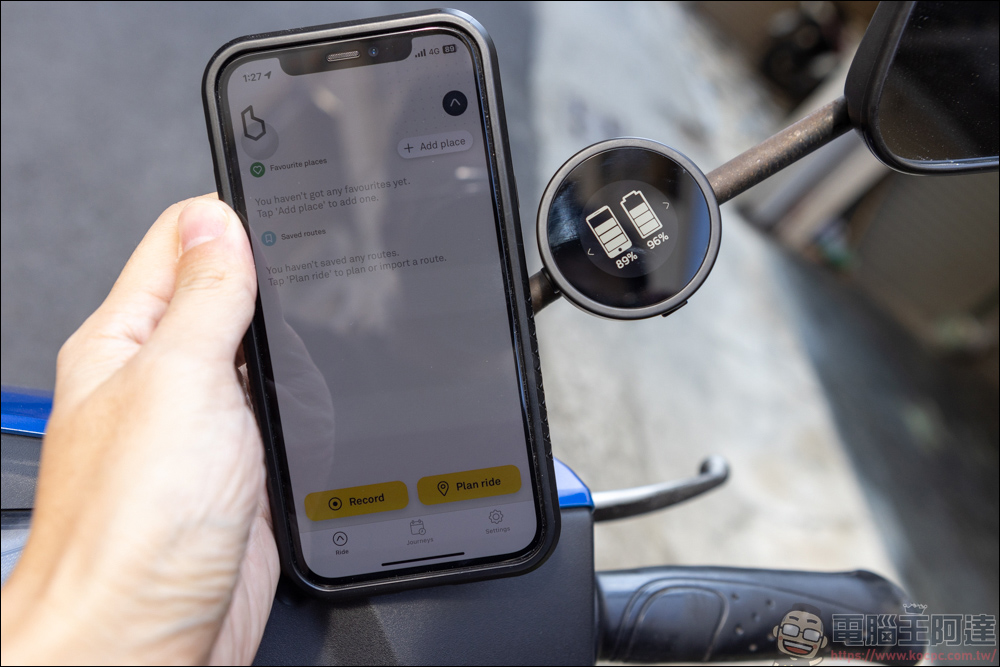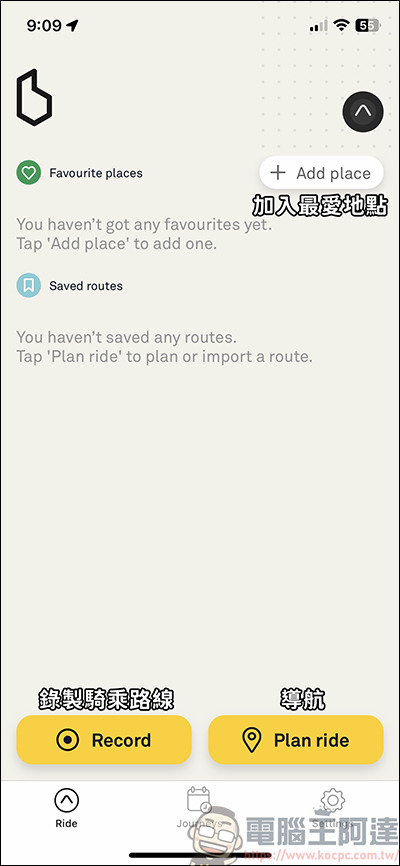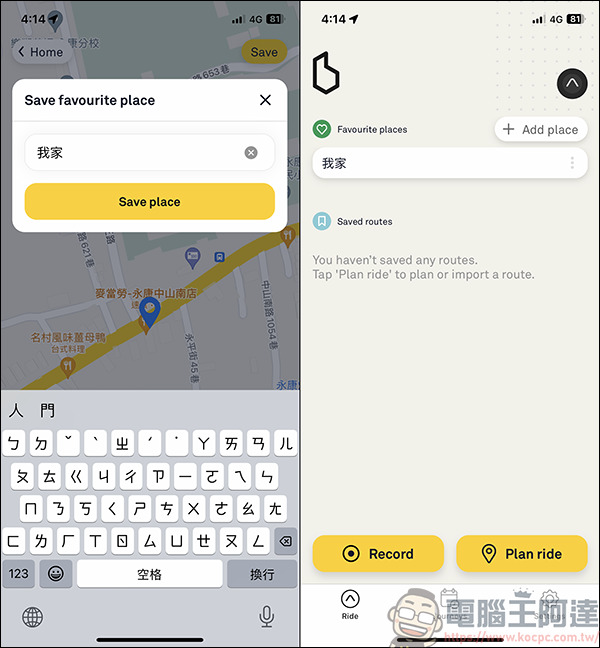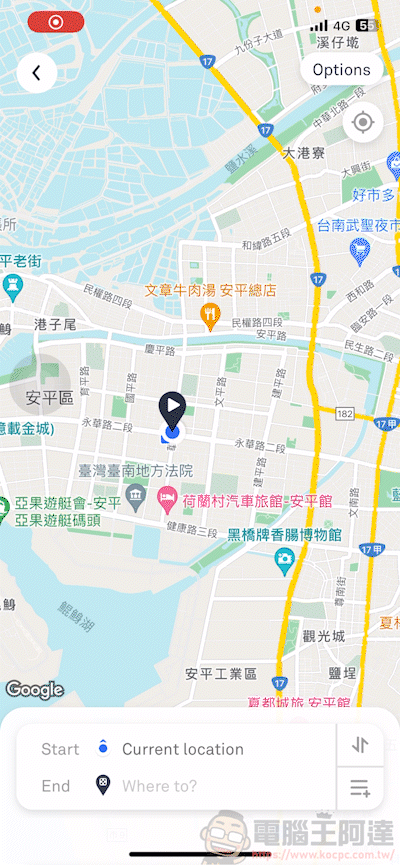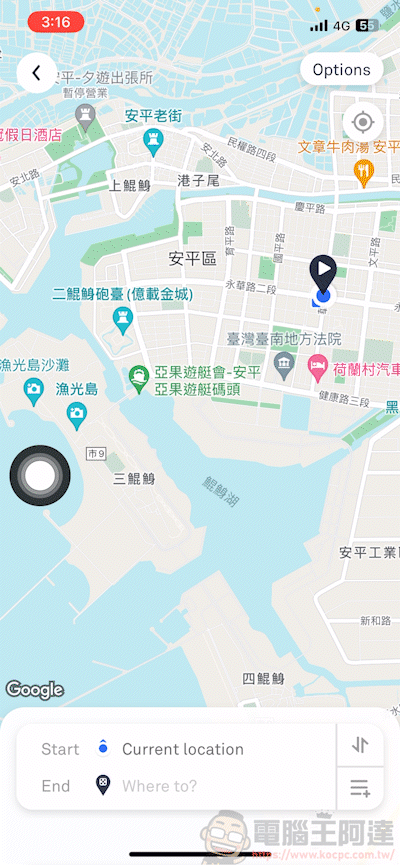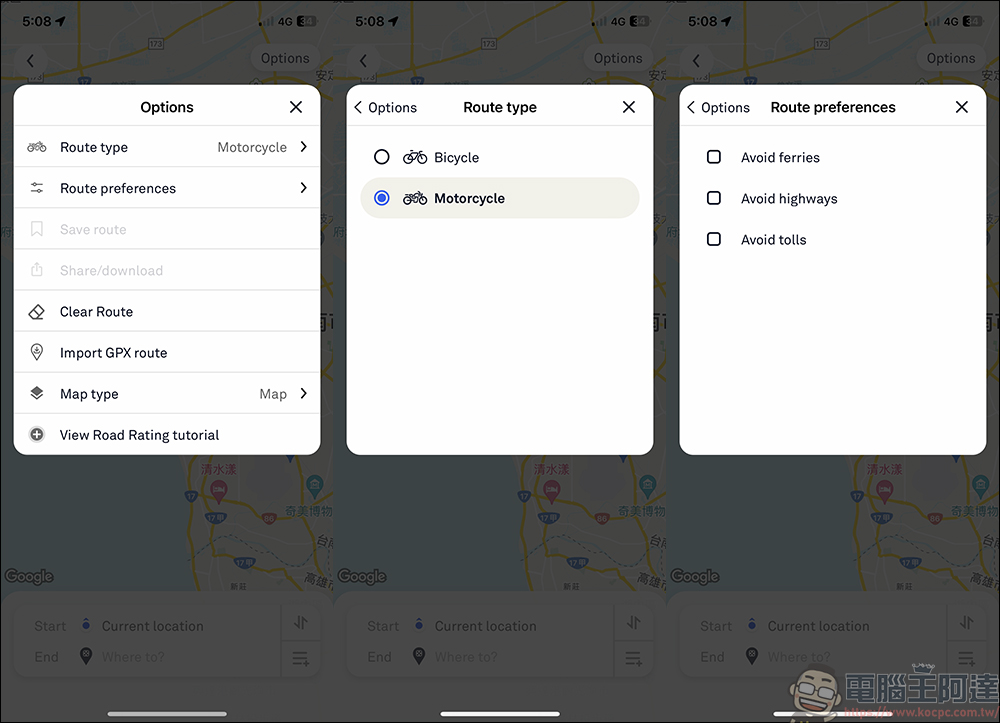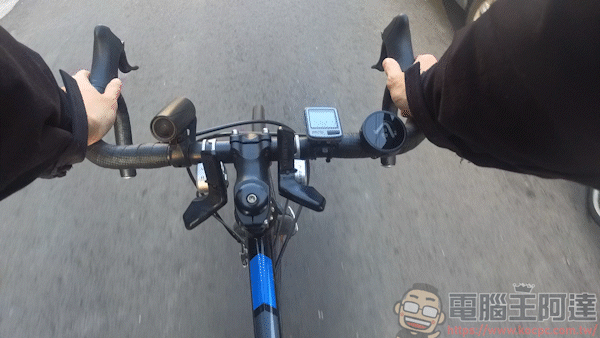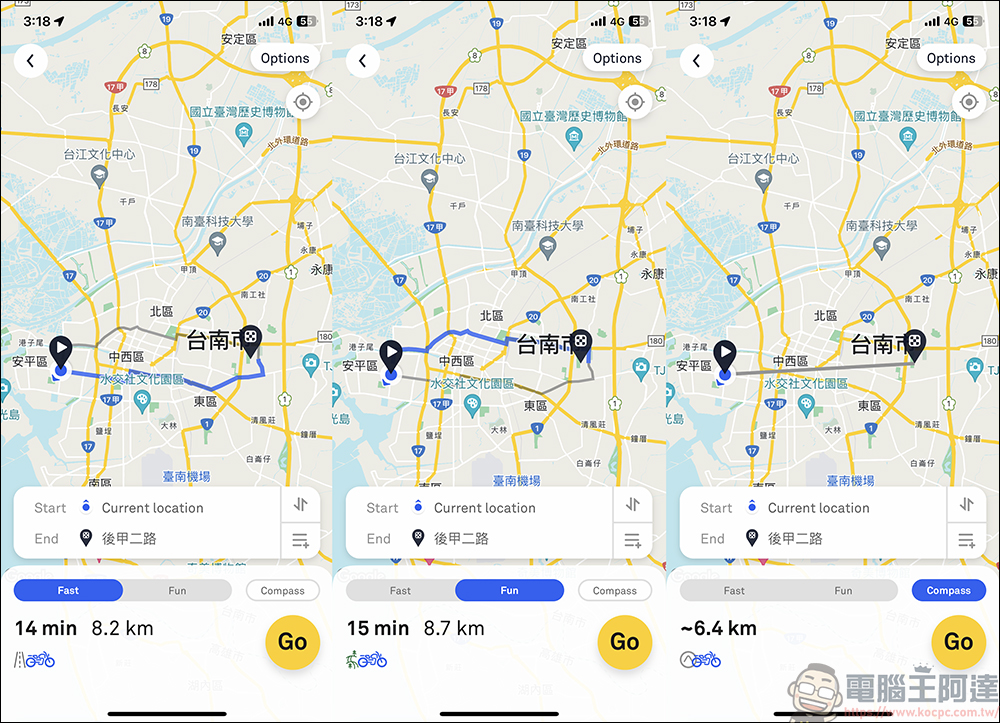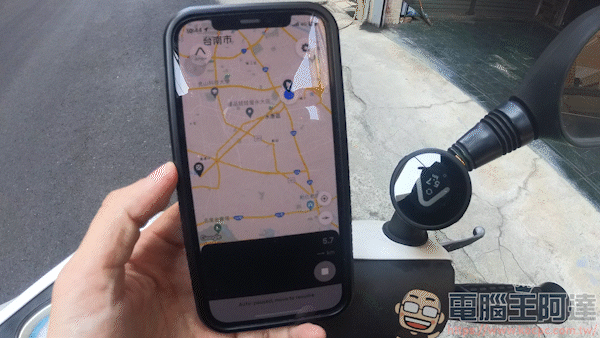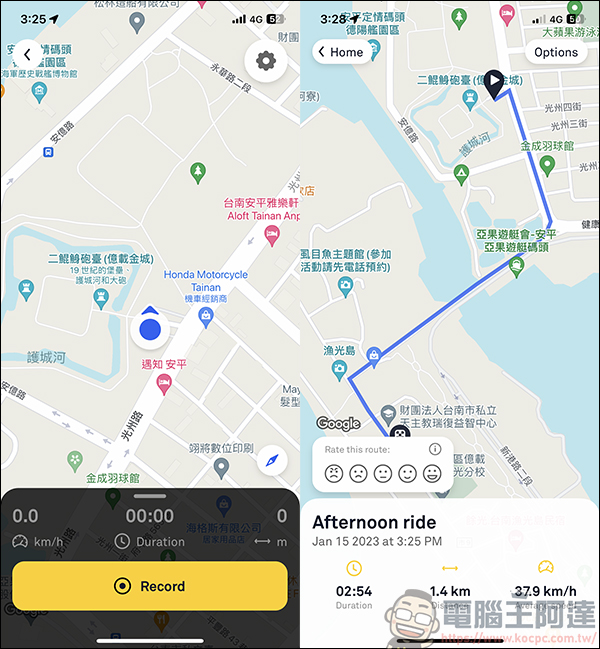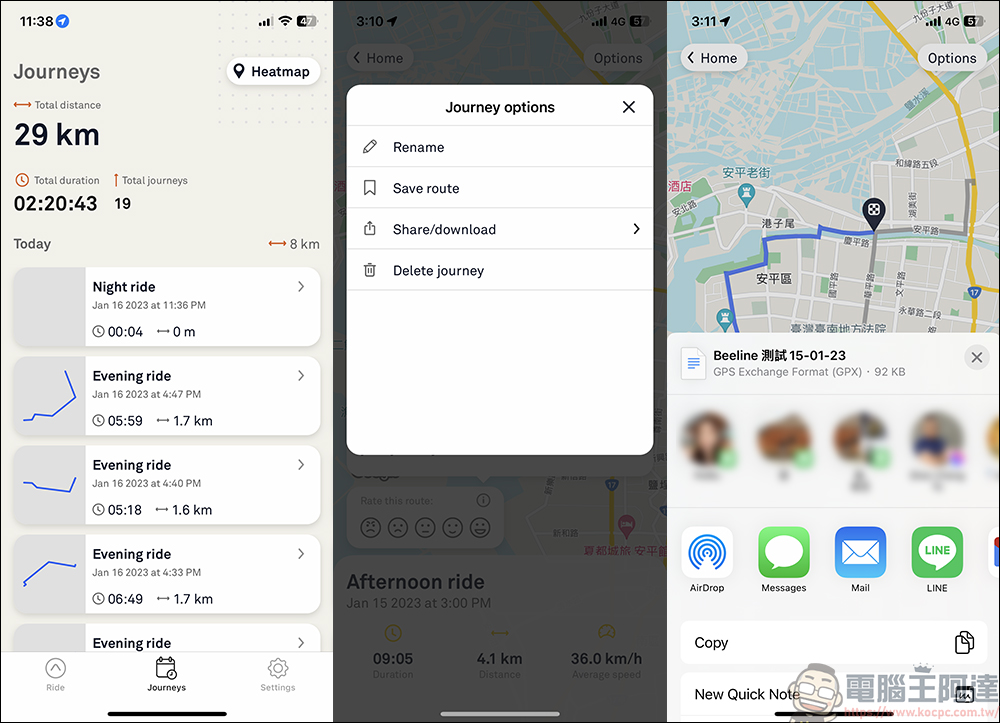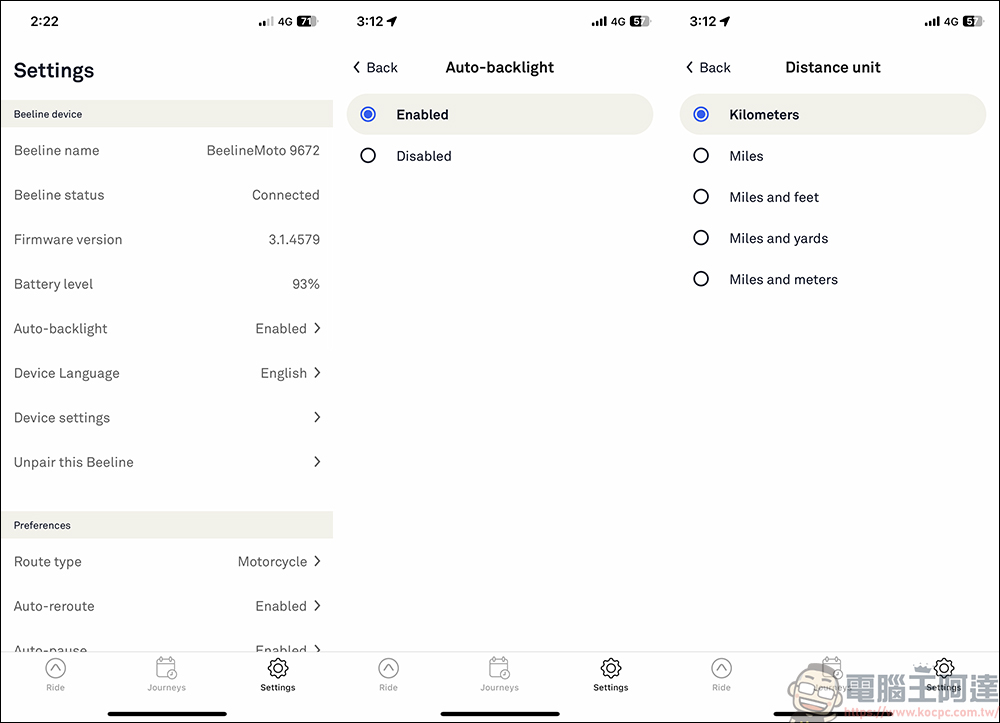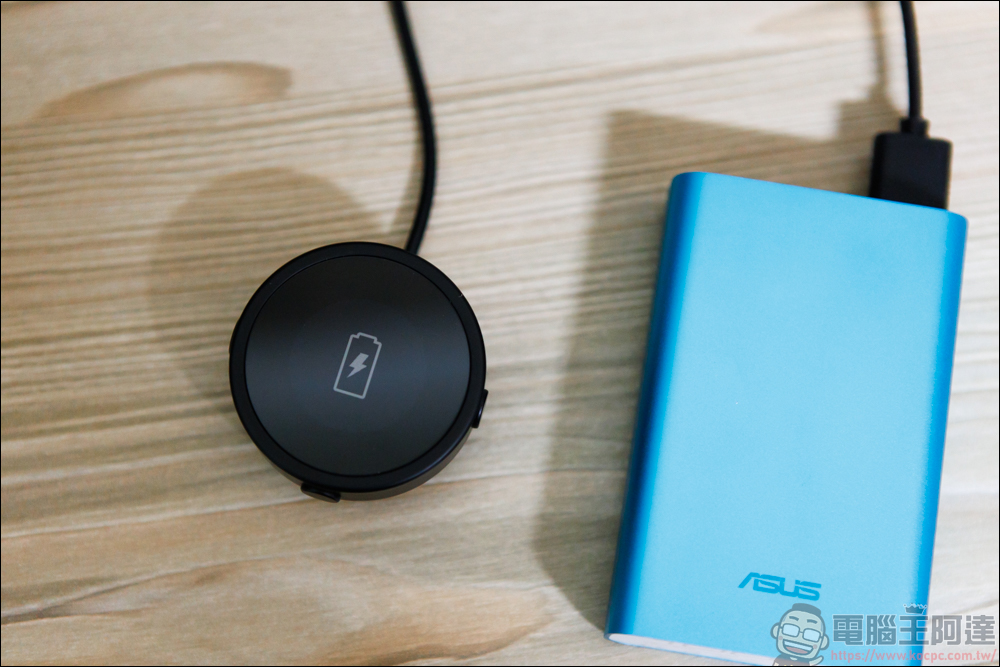今天開箱介紹的是 Beeline Moto 導航。相信不少機車、自行車族,大部分去沒去過的地點都是靠手機來進行導航,只要裝一個手機支架,打開你的 Google Map 或 Apple Maps …等導航 APP,就能開始進行路線導航。這樣的確是很方便,你再也不用做一手拿手機看地圖一手催油門這種危險的動作。不過方便歸方便,還是有一些不便之處,例如手機支架夾力不夠,騎一騎手機就飛了;或是陽光太亮導致螢幕看不清。但最最最最嚴重的問題,莫過於蘋果提出的警告,「建議不要將 iPhone 裝在高頻率震動的重機或擋車上,長時間的震動會造成 iPhone 相機鏡頭的受損」。要避免你的愛機受到傷害,最好的方式就是騎乘時乖乖地將手機收好,不要再裝在手機支架上。那缺少手機當導航是要怎麼去沒去過的地點呢?這次要介紹的 Beeline Moto 就來為你解決痛點,只要與手機 APP 連線後,Beeline Moto 就能取代你的手機,用最可靠的導航方式替你指引路線,讓你的手機從此不在龍頭上動滋動滋:
點我購買 Beeline Moto
※募資非一般網購,請詳閱網站出貨時間理性購物※
Beeline Moto 開箱
Beeline Moto 外盒的顏色與主機一致,都是黑色設計:
打開盒裝就能看到 Beeline Moto 的主機,這邊設計有個小巧思,就是必須用轉的才能將它取下,這也是提前讓你知道 Beeline Moto 的拆裝方式為何:
盒裝內容物有:Beeline Moto、充電底座、綁繩式支架、橡皮綁繩大+小 x2 組、組裝說明書。另外有購買到超早鳥價的朋友,目前還會贈送黏貼式支架 ( 含背貼+ L 型板手)
Beeline Moto 不管在體積上還是重量上都非常輕巧,僅有 30g 而已,30g 的小裝置拿來當導航想都沒想過吧?
Beeline Moto 安裝方式
這個配件是綁繩式支架,同時也是 Beeline 的底座:
背後有個塑膠軟墊,可強化底座的支撐,同時也能更服貼地覆蓋在安裝表面:
固定方式是用橡皮綁繩來安裝底座:
用兩條橡皮綁繩從後方纏繞就能固定好綁繩式支架,像我是裝在機車後視鏡支架上,只要用小的橡皮綁繩就能環繞,如果是裝在自行車或是管徑比較大的管上,就要拿大的橡皮綁繩來固定。如果硬要用小的來固定在大管上還是可以裝,但久了橡皮綁繩很容易就鬆弛,必須要買新的橡皮綁繩來重新使用,這點要留意一下:
綁好後,綁繩式支架就會牢靠地架著:
比起一般常用的手機架來說,Beeline Moto 的綁繩式支架實在是小太多了,變成”小巫瞧不起大巫了”:
綁繩式支架裝好後,只要像這樣將 Beeline Moto 靠上並順時鐘旋轉,主機就回牢固的鎖在底座上,不管是擋車、速克達都能安裝:
退出也一樣簡單,逆時鐘轉一圈就能輕鬆卸下。安裝及卸下都建議一隻手扶著綁繩式支架,另一隻手轉 Beeline Moto,會比較好拿取:
由於體積很小的關係,簡單一轉就能收進口袋或包包內,也可以另外加購 Beeline 專屬收納盒,收納盒有鎖扣可以方便夾在背包上。但這邊還是要再次提醒,每次下車時務必請將 Beeline Moto 卸下,以免遭竊:
如果你有搶到超早鳥優惠,就會拿到這個黏貼式支架,黏貼方式是使用附贈的 3M 黏膠來作黏貼:
L 型板手則是用來調整黏貼式支架的角度:
黏貼式支架的拆裝原理與綁繩式支架是一樣的,但黏貼式支架的內圈是可以更改方向的,只要將中間的取下中間的螺絲,內圈就能調整,調整完後就可以更動 Beeline Moto 裝上去的方向:
使用黏貼式支架的優點就是它可以將 Beeline Moto 架高,對一些龍頭、後視鏡較低的人來說,它就能當個立高的支架,不過你必須要有個可黏的面積才能使用這個黏貼式支架:
官方目前也有一些試裝報告,想知道你的車能不能安裝,建議先詢問一下官方客服:
自行車、公路車也能安裝,不過把手比較粗的關係,必須使用大的橡皮綁繩來做固定:
點我購買 Beeline Moto
※募資非一般網購,請詳閱網站出貨時間理性購物※
Beeline Moto 使用方式
開機很簡單,長按機身上的黃色開關機鈕就能開關機:
Beeline Moto 機身有四顆按鈕,上面按鍵為開關機鍵,左右下是選擇功能鍵,四個按鍵也分別是上下左右的選擇功能:
在未與手機連接前,左右鍵切換可以看 Beeline Moto 的狀態,可以觀看時間、Beeline Moto 的電量、設定:
機身基本上沒什麼能設定的東西,僅能觀看機器版本及解除配對:
Beeline Moto 本身有自動亮度的功能,會依照環境不同而調整螢幕亮度。如果是在夜間騎乘的話,還可以打開螢幕燈光,方便夜間觀看。不過要開啟燈光必須將畫面在 Setting 中,並按下開關機鍵才能開關燈光,其他頁面下是無法開啟燈光的:
使用前手機端要先下載 Beeline Moto 的 APP,iOS (下載)及 Android (下載)都有支援。目前 APP 為全英文版,官方有提到完整繁中板正在製作中,預計 5 月前會更新完成,有中文支援就是要給讚:
首次使用必須註冊一個帳戶,可用 email 申請,或是用 FB、Apple 帳戶快速建立帳號。註冊完系統就會要你選擇主要的交通工具,這邊不管選什麼,進系統後還是能選擇自行車/摩托車的路線:
註冊完帳戶後,手機藍牙跟 Beeline 如果都是開啟的狀態,APP 就會提示要求配對的指示:
配對完後就能開始進行導航功能,Beeline Moto 本身不具備獨立導航功能,它自始至終都必須與手機連線並裝 Beeline APP 才會有作用。但只要設定好路線後,手機就可以收在包包或是口袋中,依靠 Beeline Moto 導航就好。然後也不必隨時對手機電量感到焦慮,在 Beeline Moto 就能直接看機身及手機電量,相當不錯的設計:
在 Beeline APP 起始頁面中,有新增最愛地點功能、錄製騎乘路線、導航功能,還能保存路線:
新增最愛地點功能顧名思義就是能保存你常用的幾個地方,例如家裡、公司、娛樂地點…等,加入後就不用每次都要透過搜尋的方式導航,點一下就能立刻前往該地:
導航功能只要輸入地址或是在地圖上點一下你想去的地方,就能設定目的地:
如果今天要去的地方很多的話,Beeline Moto 也支援多點導航,只要設定好你要去的目的地,起點、中繼點、終點一次搞定,不用每停一個地方就要輸入一次,省去很多麻煩:
在規劃路徑前,你可以設定本次導航所要行駛的交通工具,腳踏車 or 機車,也能設定避開渡輪、高速公路、收費路段。基本上騎自行車跟白牌車的人這三個都要打勾,以免導航把你導到高速公路賣了;而騎紅牌的人則是把收費站、高速公路打勾,就可以安全無慮的行走快速道路了:
設定好導航路徑後,Beeline Moto 螢幕就會顯示騎乘指示,箭頭為建議行駛方向,中間的數字為下一個轉彎處的距離,上方有多點虛線為導航進度,當抵達目的地時虛線就會變成一個方形,提示你已經到了。而螢幕上的小圓點則是下一個路口要轉哪邊的提示,它是與中間的數字連動,像現在圈圈在右邊數字顯示 254m,代表再騎乘 254m 就要右轉,算是讓你提前預判用的:
在進行導航的時候,Beeline Moto 顯示的內容也會跟著改變,除了剛剛介紹的指示畫面及電量、設定外,還能顯示目前騎乘的時速、導航的距離、目前行駛的距離、目前時間、已騎乘時間:
Beeline Moto 不像手機是觸控螢幕設計,所以即使你戴上一般沒有觸控功能的手套,也能透過按鍵來觀看 Beeline Moto 上的狀態。不過大部分的功能設定還是得透過手機端控制,所以…有在戴手套的人還是買個觸控功能手套會比較好用點XD
一般騎乘狀態下,Beeline Moto 就是個稱職的導航,你在騎的過程只要瞄一眼,就能知道接下來要騎多少距離後要繼續直走還是右轉:
遇到一些複雜的路口時,螢幕中鍵處還會有個行駛路口指示,提醒你應該走哪條路口才是正確的 ( Ps,左邊手機為展示 Beeline APP 畫面,右邊 Beeline Moto 有特地放大畫面要讓大家看得比較仔細):
Beeline Moto 有一點是我個人騎到現在覺得有點小問題的地方,雖然它有數字距離及左右圓圈提示你什麼時候要左右轉,但是它的箭頭會在 50m 的時候才轉,如果你是很依靠看箭頭指示的人,或是你的距離感抓得不太好,其實很容易就會錯過要轉彎的時機。它就比較不像手機地圖那樣有個完整的路線圖供你參考,對某部分的人在使用上,我覺得勢必得要花點時間來習慣 Beeline Moto 的導航方式:
拿來裝在自行車上真的是特好用的,輕巧便攜的優點,裝上去也不會影響平衡跟增加重量,從此不用讓手機風吹日曬的當導航,乖乖收在包包或自行車衣內袋就好,導航全靠 Beeline Moto 搞定:
只要到目的地之後,上方的虛線就會變成小方格,提示你已經到達目的地了,這時按一下開關機按鈕就能結束這次的導航,結束之際還會顯示這次導航行駛的距離,功能相當實用:
長時間在戶外使用的機器最怕的就是風吹雨大,Beeline Moto 支援 IP7 防水及 IP6 防塵能力,不管雨再怎麼大,都澆不熄他想為你導航的熱情:
Beeline Moto 有個很不一樣的導航功能,就是它提供三種不同模式的路線給你選擇,分別是快速抵達模式、安靜小路模式、指南針模式。快速抵達模式會挑選最快的路徑當作導航;而安靜小路模式則是適合想騎車晃晃的人使用,Beeline 會根據各個使用者的回報,為你精心規劃出一條舒適且車子比較少的路徑 ( 但相對騎乘時間會多一點 ),但是這模式並不是每次導航都會出現,我們實際測試,如果你導航的路徑距小路不夠多,安靜小路模式並不會出現在選擇上;最後一個指南針模式則是會從頭到尾指著:
這邊也錄一段測試影片給大家看看,左邊的手機 Beeline APP 的畫面指示給大家參考而已,一般來說你設定好導航之後,手機螢幕就可以關閉並放在口袋或包包,相對比起使用其他的導航來說,是相對比較省電的。然後 Beeline Moto 的導航路線有時候也會與 Google Map 有些許不同,規劃的路徑有稍微快一些些:
夜間導航一樣也很給力,白天使用時,Beeline Moto 有自動亮度調整的功能,所以在艷陽下騎乘是絕對看得清楚的,但要注意螢幕反光的角度就是了。至於晚上騎乘呢,只需要打開它內建的螢幕燈光,即使在昏暗的環境下行駛,一樣能導航的清清楚楚:
想要隨心所欲地亂騎,推薦使用指南針模式,設定好導航點後,手機上只會顯示一條到達指定地點的路徑,並不會顯示要特地走哪條路或是哪裡要轉彎:
Beeline Moto 的箭頭也僅會顯示該地點的絕對方位,螢幕上的數字代表距離該目的地有多遠,而不會再有何時要轉彎的提示。不管你想走哪條路、轉哪個小巷子,它都只會指示該地點的絕對方位,對於想要探險或是嘗試新路線的人來講,指南針模式是相當有趣的:
另一個非導航模式為錄製路線功能,如果今天你是想單純紀錄你騎乘的路線而非導航,使用錄製模式後就能記錄你騎乘的路線:
不管是導航模式還是錄製模式,每次結束行程時,系統都會為儲存你這次行駛的路線,在 Journeys 裡就能找到過往紀錄。在這邊你可以看目前所行駛的總距離 & 時間、編輯路線名稱、儲存常用路線..等,甚至你還能將路線透過社群軟體、e-mail…等分享給你好友,傳送的檔案為 GPX 軌跡檔,對方只要在 Google Map 使用就能參照你的路線進行導航。反之你也可以去下載其他旅行者的 GPX 軌跡檔,這樣你也可以參考別人的路線導航,真是樂趣多多:
Beeline APP 裡的設定可查看裝置狀態、版本、電量,還能調整自動亮度、自動變更路徑、自動暫停、顯示距離單位…等,甚至還它支援 Health Kit、Strava …等 APP 連動,只要騎自行車就會與軟體連動紀錄:
Beeline Moto 還有一個特點就是它非常不耗電,我連續使用了一個禮拜,少部分騎乘大部分待機,它也還有 94% 的電力,官方給的數值是連續用 30 小時都不是問題,所以如果你有想挑戰 24 耐的話,Beeline Moto 非常有擋頭!用一般手機做導航的話,續航不長還會過熱,接個行動電源給它又被線綁手綁腳,實在麻煩。不過 Beeline Moto 的充電底座是專用的,所以一旦搞丟了或是壞了,必須得再買個充電底座才能充電,要特別留心:
點我購買 Beeline Moto
※募資非一般網購,請詳閱網站出貨時間理性購物※
Beeline Moto 使用心得
目前我使用了 Beeline Moto 一個禮拜,我覺得它非常適合喜歡騎摩托車四處遊玩的人,還有會騎長途路線的自行車族,它的出現解決了這些人必須長時間倚賴手機導航的痛點,有常在跑長途路程的人都知道,因為不確定路怎麼走,所以必須長時間將手機架在手機架上導航,擔心續航不長所以還得接條充電線,結果導致手機過熱而造成電池壽命減少。加上架在龍頭上吸收長時間的震動,智慧型手機久了也會震成智障型手機,更別說還有摔機的疑慮。
有了 Beeline Moto 之後,手機就能乖乖的放在包包或是口袋裡,不需要再拿出來風吹日曬,導航就交給 Beeline Moto 來為你指路就好。小巧的體積,俐落帥氣外型,加上有不同導航路線的選擇,還能記錄你的行駛過程,算是一台很有趣的導航機。不過 Beeline Moto 本身就不是一台獨立的導航機,它還是得透過與手機 APP 連動才能進行導航功能,在導航的過程中,你的手機還是在一個持續開啟的狀態 ( 關閉螢幕 APP 還是會繼續執行 ),嗯…某一方面來說,你的手機還是持續在耗電的,但因為螢幕沒持續開著顯示的關係,電量的消耗是會比拿來當作導航機還低的,不過還是得隨時透過 Beeline Moto 來注意手機的電量就是了。但透過這樣的導航方式,你的手機就不用在龍頭上搖頭晃腦,大幅降低摔機的可能性,而且你的車上也不再有一個妨礙外觀的手機支架,換來的是更小體積及超高續航的 Beeline Moto,大家不妨參考看看吧!